Содержание
- 2. Обо мне Синева Виктория Сергеевна В 2021 году окончила Педагогический институт Владимирского государственного университета имени А.
- 3. «Каждый участник образовательного процесса сам решает, идти в ногу с будущим или вышагивать пятками назад» Анатолий
- 4. Информатизация Переход на качественный уровень образовательного процесса Образование будущего
- 5. Сетевые технологии Модернизация образования Доступность Демократичность Качество подготовки выпускников
- 6. Использование GOOGLE CLASSROOM - информатизации учебного процесса, внедрению инновационных образовательных технологий, формированию способности к самообучению и
- 7. Сегодня организация учебно-воспитательного процесса немыслима без применения современных технологий обучения Использования сервисов Google в образовании Разработка
- 8. Службы Google содержат набор инструментов для современного образования, которые позволят преподавателям и учащимся более успешно и
- 9. Google Classroom Создание персональных курсов - это современная платформа для взаимодействия преподавателей и учащихся Активное вовлечение
- 10. Позволяет перейти на безбумажную работу; Возможность выкладывать учебники, задачники, лекции, презентации по темам, видео – лекции
- 11. Преимущества Google Classroom Простота в использовании Экономия времени и бумаги Доступность и безопастность Интеграция с популярными
- 12. Создать свой класс/курс. Организовать запись учеников на курс. Публиковать учебный материал и задания. Оценивать выполненные работы
- 13. Регистрация аккаунта В браузере вводим Gmail.com; Аккаунт Google создан! Выбрать кнопку Создать аккаунт; Вводим свои данные,
- 14. Создание курса В адресной строке вводим Google Classroom; Вы окажетесь на вашей личной странице Google Class;
- 15. Добавление учащихся В появившемся окне Пригласить учащихся вводим gmail почту учеников; Нажимаем Пригласить; На их почты
- 16. Внешний вид курса В Ленте имеется информация о добавленных преподавателем заданиях, прикрепленных учащимися выполненных заданиях, пользователи
- 17. Размещение заданий Выбираем место, откуда будем прикреплять задание: Значок - прикрепить задание с компьютера; Значок -
- 18. Проверка заданий Выбираем вкладку Задания; Нажимаем Посмотреть задание; Выбираем задание конкретного учащегося; Выставляем баллы и возвращаем
- 19. Google Classroom - надёжный помощник современного преподавателя! Применение сервиса Google Classroom способствует обновлению содержания образования, расширению
- 21. Скачать презентацию




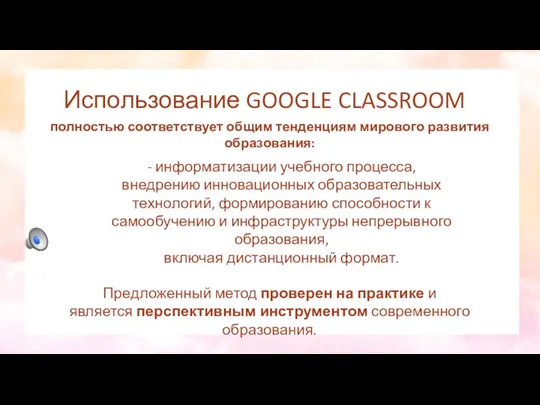


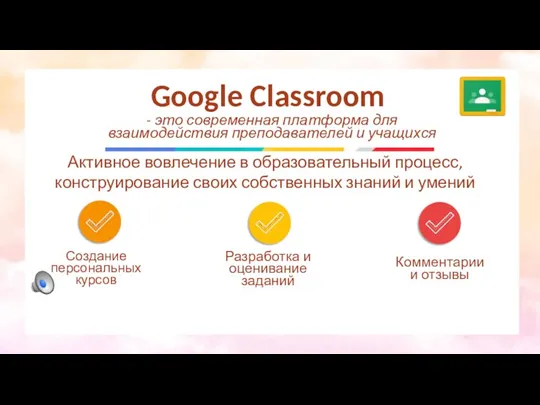
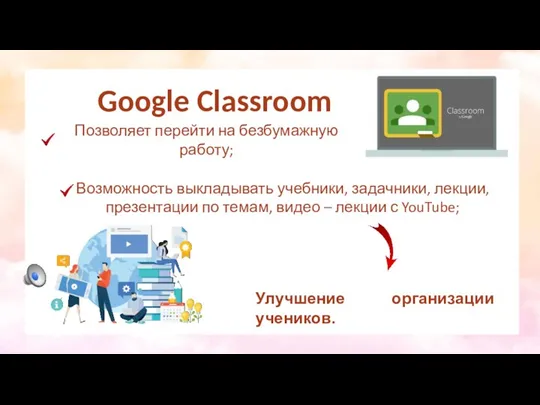


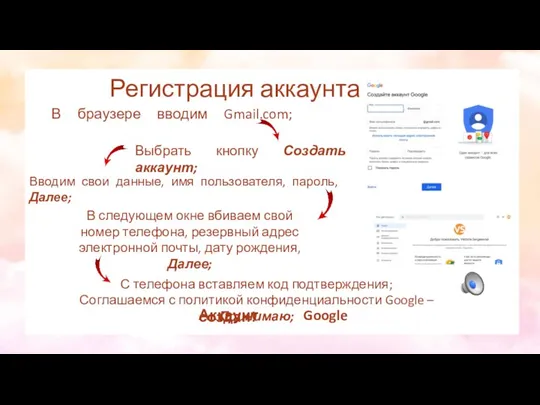
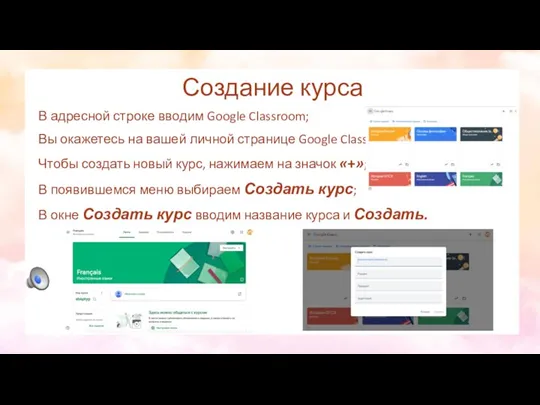
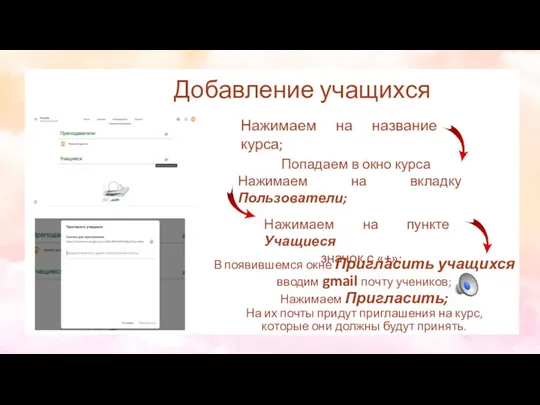
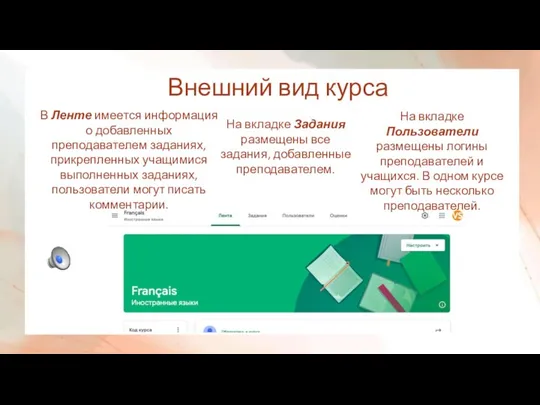
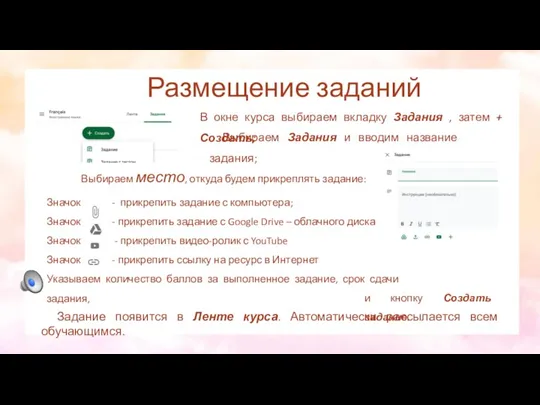
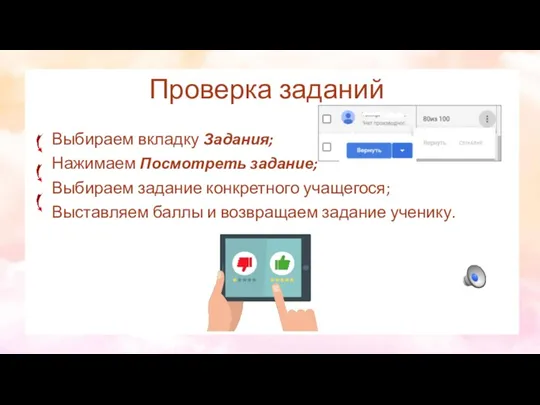
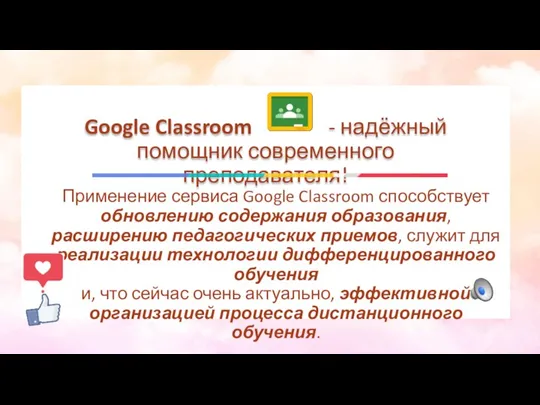
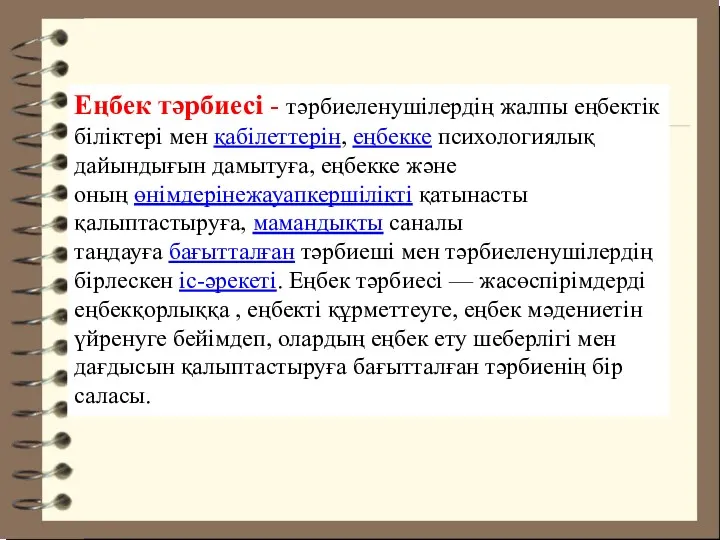 Еңбек тәрбиесі
Еңбек тәрбиесі Подарочная упаковка. Декорирование готовой коробочки
Подарочная упаковка. Декорирование готовой коробочки Мастерим игрушки сами. Мастер-класс для детей и родителей младшей группы
Мастерим игрушки сами. Мастер-класс для детей и родителей младшей группы Космическое путешествие.
Космическое путешествие. Использование ИКТ в образовательном процессе
Использование ИКТ в образовательном процессе Синий день
Синий день Внеклассное мероприятие Интеллектуальная игра по предметам естественного цикла
Внеклассное мероприятие Интеллектуальная игра по предметам естественного цикла Учимся правилно писать эссе по обществознанию
Учимся правилно писать эссе по обществознанию Родительское собрание. Роль семьи в формировании ЗОЖ. Презентация
Родительское собрание. Роль семьи в формировании ЗОЖ. Презентация Методика проведения учебных занятий исследований (по Савенкову А.И.)
Методика проведения учебных занятий исследований (по Савенкову А.И.) Презентация к уроку социально - бытовой ориентировки Адрес на конверте, 6 класс
Презентация к уроку социально - бытовой ориентировки Адрес на конверте, 6 класс Сұңқар студенттер кәсіподағы
Сұңқар студенттер кәсіподағы 1 сентября 2017 года. Тема урока Росия, устремленная в будущее
1 сентября 2017 года. Тема урока Росия, устремленная в будущее Теоретические основы развития педагогических технологий
Теоретические основы развития педагогических технологий Рамочка для фото
Рамочка для фото Как говорят животные? (дикие)
Как говорят животные? (дикие) С днем рождения, Лесосибирск!
С днем рождения, Лесосибирск! Бастауыш сынып оқушыларының білім сапасын көтеру
Бастауыш сынып оқушыларының білім сапасын көтеру Автоматизация звука Л.
Автоматизация звука Л. Профессиональная этика деятельности педагога
Профессиональная этика деятельности педагога Адаптация детей в детском саду
Адаптация детей в детском саду Моє літо. Подорожі та пригоди
Моє літо. Подорожі та пригоди Проект Волшебная водица
Проект Волшебная водица Педагог дополнительного образования – не профессия, а призвание
Педагог дополнительного образования – не профессия, а призвание Роль классного руководителя в инклюзии
Роль классного руководителя в инклюзии Профессия столяр. Викторина
Профессия столяр. Викторина Что такое хорошо и что такое плохо
Что такое хорошо и что такое плохо Презентация Острова профессий предназначена для проведения внеклассного мероприятия для учащихся 6-7 классов СКОШ.
Презентация Острова профессий предназначена для проведения внеклассного мероприятия для учащихся 6-7 классов СКОШ.